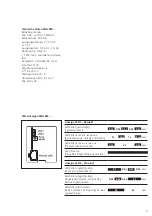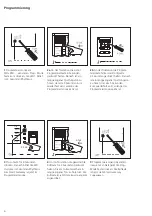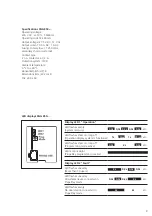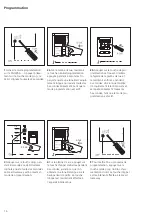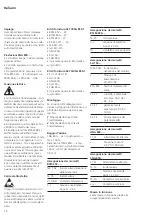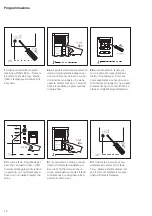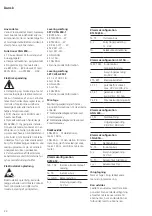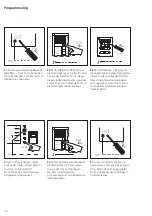19
Messa in funzione Siedle App
Premesse:
• Impianto completamente montato
• Programmazione terminata
•
Il laptop e lo Smart Gateway si
trovano nella stessa rete
•
Indirizzo IP dello Smart Gateway
noto
Utilizzo di una app
1
Aprire il web browser e inserire
l’indirizzo IP dello Smart Gateway.
2
Si apre la pagina di registra-
zione dove inserire il nome
utente
“admin”
e la pas-
sword
“admin”
.
3
Nella sezione Utenti di rete, sot
-
tovoce Utenti IP, inserire un nuovo
utente IP.
4
Assegnare un nome a piacere,
ad es. Utente 1, selezionare il riferi
-
mento di indirizzo bus predefinito e
confermare con Avanti.
5
Scansionare il codice QR con la
Siedle App oppure stamparlo.
6
La messa in funzione è così ter
-
minata, quindi si può chiudere il
browser.
Utilizzo di un numero massimo di
6 app in un gruppo IP
1
Aprire il web browser e inserire
l’indirizzo IP dello Smart Gateway.
2
Si apre la pagina di registra-
zione dove inserire il nome
utente
“admin”
e la pas-
sword
“admin”
.
3
Nella sezione Utenti di rete, sot
-
tovoce Utenti IP, inserire un nuovo
utente IP.
4
Assegnare un nome a piacere, ad
es. Utente 1, non selezionare il riferi
-
mento di indirizzo bus e confermare
con Avanti.
5
Scansionare il codice QR con la
Siedle App oppure stamparlo.
6
Ripetere i punti dal 3 al 5 il
numero di volte necessario per
creare tutti gli utenti della app.
7
Nella sezione Utenti di rete, sot
-
tovoce Gruppi IP, creare un nuovo
utente IP.
8
Assegnare un nome a piacere, ad
es. Gruppo 1, selezionare il riferi
-
mento di indirizzo bus* predefinito,
aggiungere l’utente IP precedente
-
mente creato e salvare.
9
La messa in funzione è così ter
-
minata, quindi si può chiudere il
browser.
*
Qualora non fosse disponibile il
riferimento di indirizzo bus, significa
che è assegnato ad un altro utente IP
o gruppo IP e che tale assegnazione
deve essere cancellata.